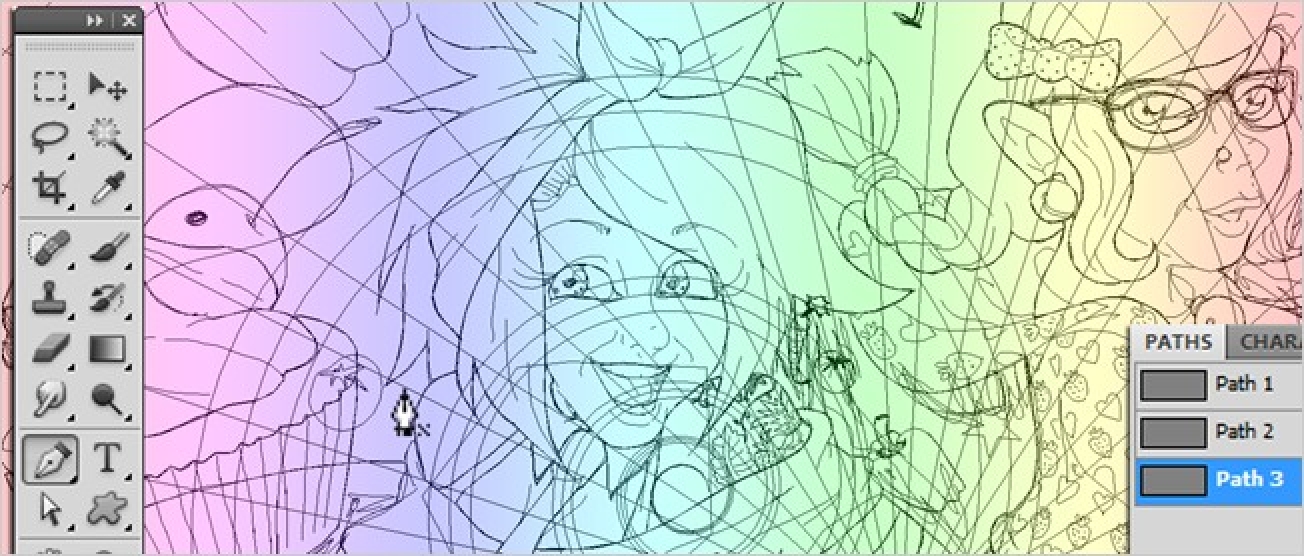L’une des meilleures fonctionnalités de OneDrive dans Windows 8.1 est que même si vous avez un téraoctet de fichiers dans le cloud, il n’essaiera pas automatiquement de les télécharger sur chaque appareil que vous utilisez. Les fichiers ne se téléchargent qu’à la demande… mais que faire si vous voulez les télécharger tous en même temps?
Vous pouvez cliquer avec le bouton droit sur n’importe quel fichier ou dossier à l’intérieur de votre OneDrive et choisir de le rendre disponible hors connexion ou de le rendre en ligne uniquement, ce qui supprimera votre copie locale mais la conservera dans le cloud.
Mais pour que ce paramètre soit le paramètre par défaut, vous devrez effectuer un rapide voyage dans les paramètres OneDrive, qui peuvent être trouvés en cliquant avec le bouton droit sur l’icône de la barre d’état OneDrive et en choisissant Paramètres.

Une fois ici, vous pouvez cocher la case «Rendre tous les fichiers disponibles même lorsque ce PC n’est pas connecté à Internet». Cela téléchargera tout en même temps et s’assurera que tous les futurs fichiers qui seront placés dans OneDrive à partir de n’importe quel appareil seront téléchargés.

D’un autre côté, si vous avez beaucoup trop de choses dans votre OneDrive et que vous n’en avez pas besoin pour être disponible sur le PC sur lequel vous travaillez, vous pouvez supprimer tous les fichiers de votre système local et les rendre disponibles en ligne. -uniquement en cliquant sur le bouton «Rendre tous les fichiers en ligne uniquement».